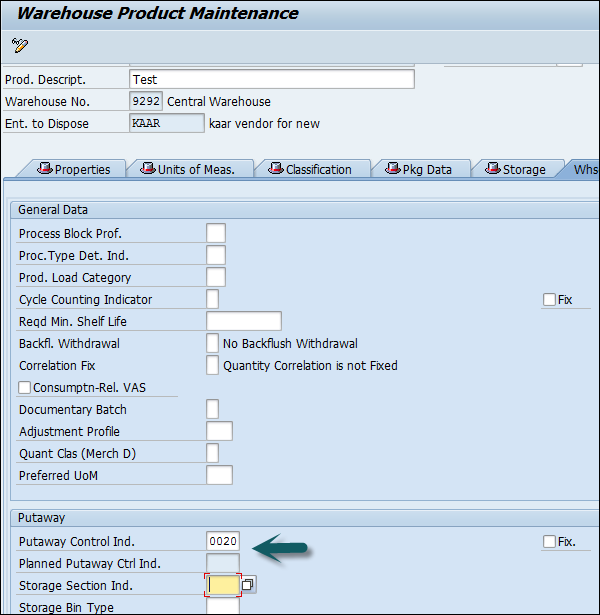- SAP EWM 教程
- SAP EWM - 主页
- SAP EWM - 概述
- SAP EWM - 组织单位
- SAP EWM - 主数据
- SAP EWM - 结构元素
- SAP EWM - 工作中心
- 仓库流程类型
- 销售和接收货物
- 维护序列号
- SAP EWM - 增值服务
- 直接发货流程
- SAP EWM - 存储控制
- SAP EWM - 拆分
- 货物的拣选、包装和传递
- SAP EWM - 补货
- SAP EWM - 实际库存
- SAP EWM - 开槽
- SAP EWM - 劳动力管理
- SAP EWM - 生产供应
- SAP EWM - 预期良好收据
- SAP EWM - 交叉对接
- SAP EWM - 射频框架
- SAP EWM - 仓库监控
- 入库和出库交货
- SAP EWM 有用资源
- SAP EWM - 问题解答
- SAP EWM - 快速指南
- SAP EWM - 有用的资源
- SAP EWM - 讨论
SAP EWM - 主数据
在 ERP 系统中,您拥有主数据,其中包括 SCM 也使用的客户、供应商、工厂和装运点的详细信息。使用CIM 进行数据传送时,该数据被复制到与SCM 主数据相对应的位置。例如,位置。
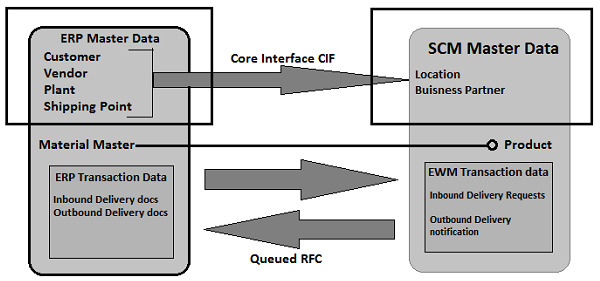
从 ERP 系统传输到 SCM 系统的主数据包括物料描述、计量单位、重量体积详细信息等字段。产品和位置主数据用于 SCM 的所有应用程序。
创建集成模型来执行数据传输,您可以定义主数据类型和选择标准来查找物料主数据。创建此模型后,您需要保存并执行该模型。要将数据传输到 SCM 系统,您必须激活模型。
在 ERP 和 SCM 中创建和更新 WPM
在本节中,我们将讨论如何在 ERP 和 SCM 中创建和更新仓库产品主数据。
让我们在 ERP 系统中维护一个可窃取的标志,并确认它已转移到 SCM 中的产品主数据。
导航至轻松访问→物流→物料管理→物料主→更改→立即。
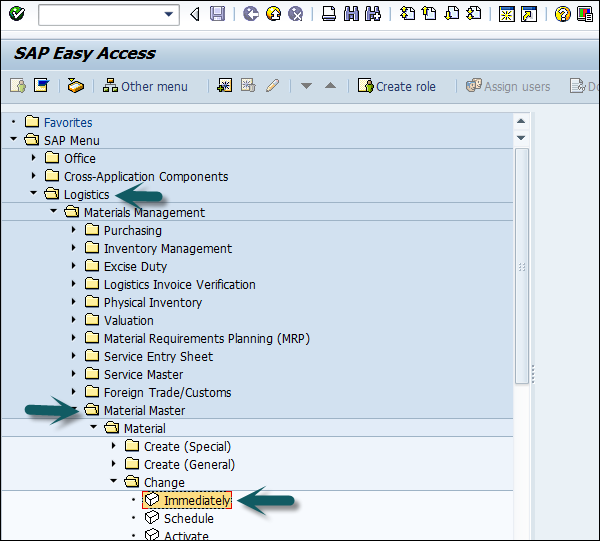
输入产品编号并按 Enter 键,如以下屏幕截图所示。
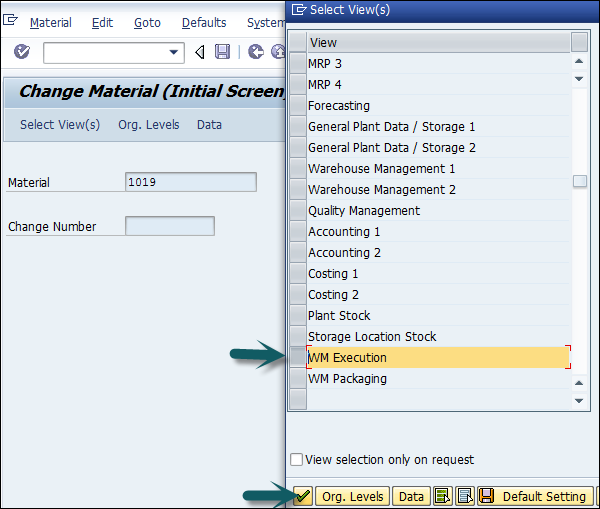
单击WM 执行 → 继续
下一步是在弹出窗口中选择可窃取标志→输入→是
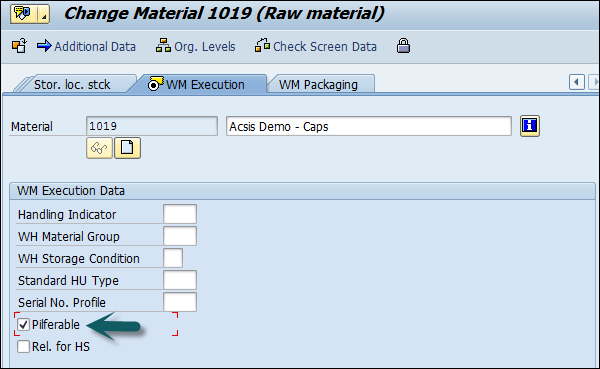
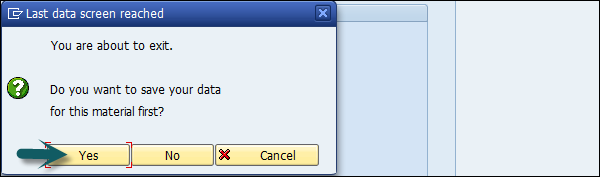
您将收到材料已更改的确认信息。
要确认此标志已传输到 SCM 中的产品主数据,请导航至扩展仓库管理 → 主数据 → 产品 → 维护产品。
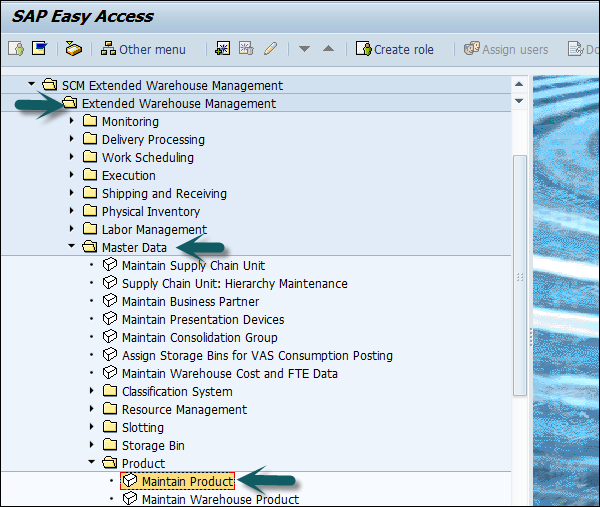
如上图所示输入产品,然后检查查看全局数据。单击“显示”。
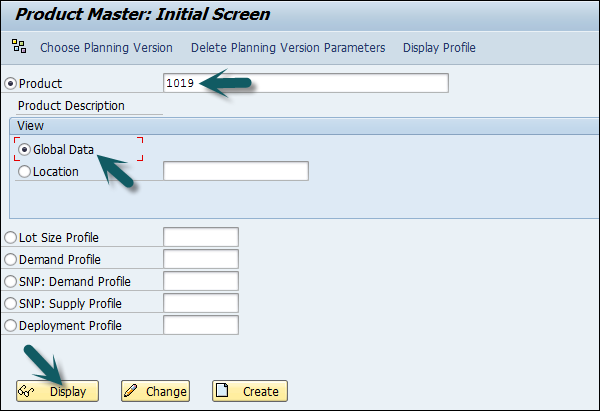
转到“存储”选项卡 → 检查字段“可窃取”是否已标记。
为通过 CIF 的物料主记录传输创建 WPM?
在这里,我们将讨论如何为通过 CIF 的物料记录转移创建仓库产品主数据 (WPM)。
导航到扩展仓库管理 → 主数据 → 产品 → 维护仓库产品
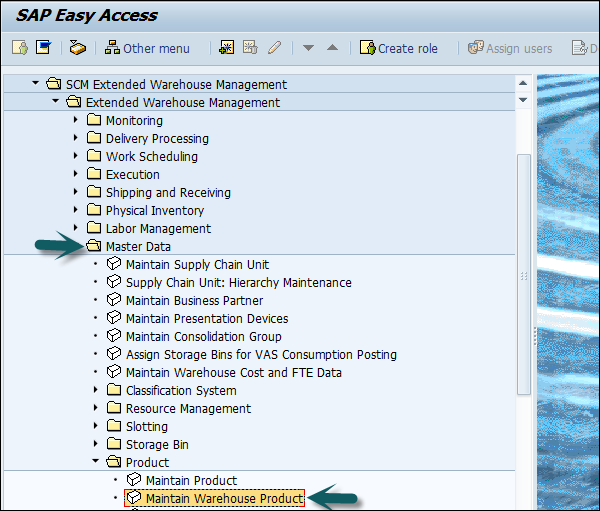
在下一个窗口中,输入以下详细信息 -
- 输入产品编号
- 仓库及有权处置方
输入这些详细信息后,单击“创建”按钮。
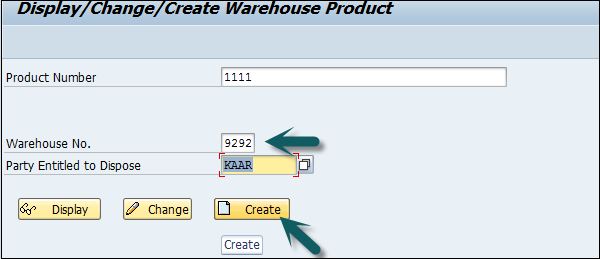
转到仓库数据选项卡并输入产品主数据的以下详细信息 -
- 上架控制指示器
- 库存清除指示器
输入详细信息后,单击“保存”按钮。